Sincronizzare Microsoft Planner con Field Service (anteprima)
[Questo articolo fa parte della documentazione non definitiva, pertanto è soggetto a modifiche.]
La sincronizzazione tra Dynamics 365 Field Service e Microsoft Planner combina ordini di lavoro e attività in un'unica applicazione di gestione delle attività. Questa funzione semplifica la registrazione delle attività creando automaticamente le attività corrispondenti in Planner per ogni ordine di lavoro in Field Service. Consente ai team in prima linea di rimanere organizzati e reattivi, aiutando le aziende a raggiungere una maggiore efficienza operativa.
Collaborazione avanzata: i dipendenti in prima linea e i team di back-office possono tenere traccia delle attività in tempo reale utilizzando Planner, migliorando la comunicazione e il coordinamento all'interno dell'organizzazione.
Maggiore efficienza: la gestione delle attività diventa più fluida, riducendo la necessità di passare da una piattaforma all'altra per tenere traccia dell'avanzamento degli ordini di lavoro.
Migliore organizzazione: gli ordini di lavoro possono essere classificati in diversi bucket in Planner. I bucket rappresentano il tipo di lavoro svolto, aiutando i team a gestire e assegnare priorità alle attività in modo efficace.
Scalabilità: l'integrazione supporta più business unit e ambienti, consentendo una configurazione flessibile in organizzazioni di grandi dimensioni.
Importante
- Questa è una funzionalità di anteprima.
- Le funzionalità di anteprima non sono destinate a essere utilizzate per la produzione e sono soggette a restrizioni. Queste funzionalità sono disponibili prima di una versione ufficiale di modo che i clienti possano ottenere un accesso prioritario e fornire dei commenti.
Configurare l'integrazione
Prerequisito
Passaggio 1: Configurare Microsoft Teams (facoltativo)
Se l'organizzazione utilizza Microsoft Teams, è utile creare un nuovo team che corrisponda alla sincronizzazione dell'ordine di lavoro. In questo modo viene creato automaticamente un gruppo Microsoft Entra ID associato, che verrà richiesto nell'integrazione.
Passaggio 2: creare un team Microsoft Dataverse
Nell'interfaccia di amministrazione di Power Platform, crea un nuovo team Dataverse nell'ambiente con Field Service installato.
Per Tipo di team, scegli Gruppo di Office Microsoft Entra.
In Nome gruppo seleziona il gruppo Microsoft 365 che si desidera utilizzare come base per il team.
Per Tipo di appartenenza, scegli Membri e ospiti.
Passaggio 3: configurare le business unit in Impostazioni avanzate
In Field Service, apri Impostazioni avanzate e vai a Business unit.
Associa la Business Unit al team Dataverse: nel campo Team in prima linea , collega la business unit Dataverse al team creato nel passaggio precedente.
Importante
Il campo Team in prima linea non è visibile quando gestisci business unit nell'interfaccia di amministrazione di Power Platform. Utilizzare Impostazioni avanzate in Dynamics 365.
Passaggio 4: abilitare la sincronizzazione di Planner nelle impostazioni di Field Service
In Field Service, vai all'area Impostazioni e vai a Impostazioni di Field Service.
Nella scheda Funzionalità, nella sezione Attività Planner (anteprima), attiva la funzionalità di sincronizzazione Sincronizzazione delle attività di Planner.
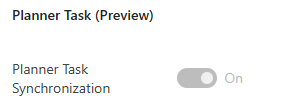
Seleziona Salva per applicare le modifiche.
Visualizzare gli ordini di lavoro in Planner
Crea un ordine di lavoro in Field Service, imposta il tipo di ordine di lavoro corrispondente e salvalo.
Accedi a Planner per trovare l'ordine di lavoro sincronizzato in un bucket in base al tipo di ordine di lavoro.
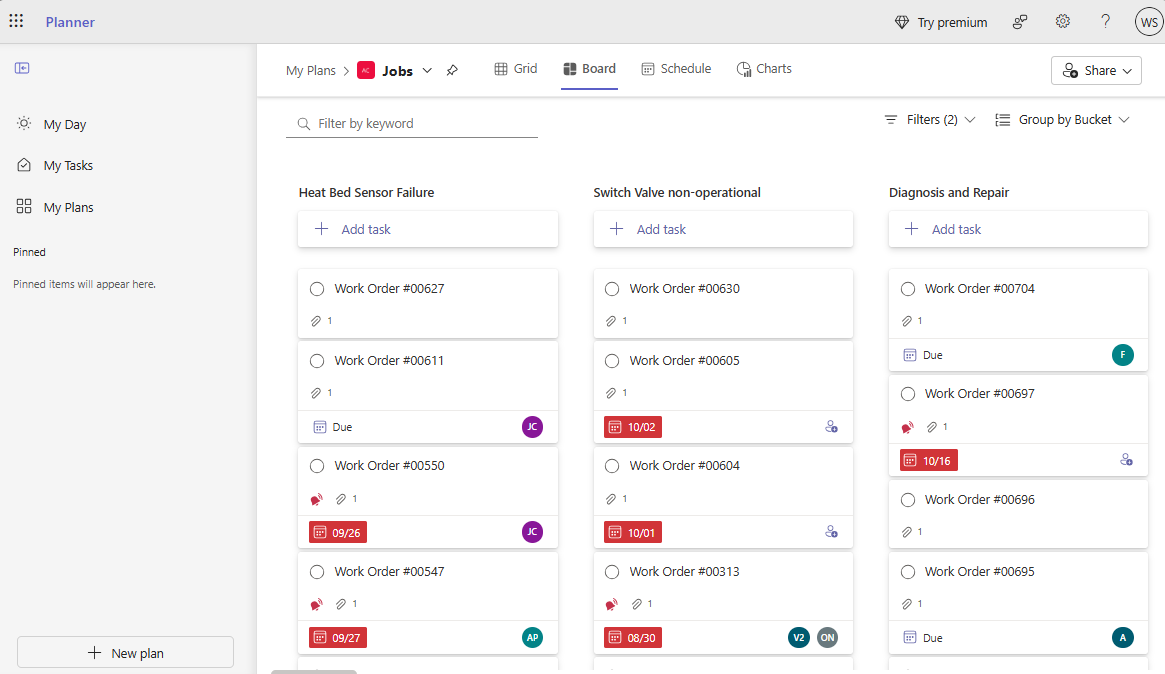
Suggerimento
Per aggiornare o completare l'ordine di lavoro, seleziona il collegamento nell'attività Planner per tornare all'ordine di lavoro completo in Field Service. Aggiornamenti diretti in Planner per le attività correlate agli ordini di lavoro non sono supportati.
Problemi noti
- Planner supporta fino a 2.400 attività attive e 9.000 attività in totale. Assicurati di contrassegnare gli ordini di lavoro come completati al termine. Quando raggiungi 9.000 attività in totale, valuta la possibilità di ripulire le attività in Planner.
- Il sistema consente fino a 50 tipi di ordini di lavoro come bucket in Planner. Consolida i tipi di ordine di lavoro per evitare di raggiungere questo limite.